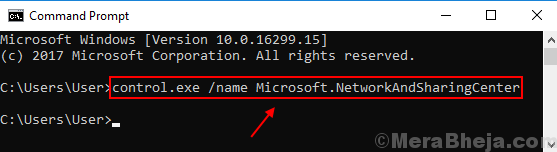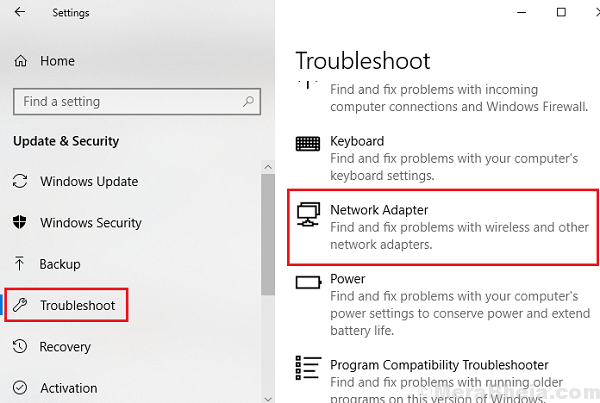Όταν έχετε περισσότερους από έναν υπολογιστές στο ίδιο τοπικό δίκτυο, είναι πολύ εύκολο για εσάς να έχετε πρόσβαση ή να μοιράζεστε αρχεία από έναν υπολογιστή σε έναν άλλο. Ωστόσο, όταν προσπαθείτε να μοιραστείτε τα αρχεία σας, σας αρνείται μια ερώτηση "Δεν είναι δυνατή η κοινή χρήση του φακέλου σας". Δεν χρειάζεται να ανησυχείτε γιατί δεν αντιμετωπίζετε μόνοι σας το ίδιο πρόβλημα. Πολλοί χρήστες των Windows 10 αναφέρουν ότι αντιμετωπίζουν το ίδιο πρόβλημα. Αυτό το σφάλμα συμβαίνει γενικά όταν δεν έχετε άδεια για κοινή χρήση των αρχείων ή σε πολλές περιπτώσεις ενδέχεται να υπάρχει πρόβλημα με την κοινή χρήση με προστασία με κωδικό πρόσβασης.
Πριν προχωρήσετε στις διορθώσεις, θα πρέπει να δοκιμάσετε αυτό το μικρό πρόβλημα και να ελέγξετε εάν το πρόβλημά σας έχει επιλυθεί ή όχι-
1. Απενεργοποιήστε προσωρινά το πρόγραμμα προστασίας από ιούς. Κάποια στιγμή το antivirus αποκλείει την κοινή χρήση τοπικού δικτύου. Ελέγξτε εάν μπορείτε να μεταφέρετε τα αρχεία σας χωρίς το σφάλμα.
2. Ελέγξτε τη σύνδεσή σας στο Διαδίκτυο και στους δύο υπολογιστές.
3. Επανεκκίνηση τους υπολογιστές σας και προσπαθήστε να κάνετε κοινή χρήση για άλλη μια φορά.
4. Εάν έχετε εγκαταστήσει εικονική μηχανή στον υπολογιστή σας, απλώς απενεργοποιήστε τον προσαρμογέα δικτύου εικονικής μηχανής.
Εάν κάποιο από αυτά δεν λειτούργησε για εσάς, αναζητήστε αυτές τις διορθώσεις.
Επιδιόρθωση-1 Απενεργοποίηση κοινής χρήσης με προστασία με κωδικό πρόσβασης-
Η κοινή χρήση, η πρόσβαση ή η μεταφορά των αρχείων από άλλον υπολογιστή στον υπολογιστή σας στο ίδιο δίκτυο απαιτεί κωδικό πρόσβασης. Αν απενεργοποιήσετε την "Κοινή χρήση προστατευμένη με κωδικό πρόσβασης" μπορεί να επιλυθεί το σφάλμα "Δεν είναι δυνατή η κοινή χρήση του φακέλου σας". Αλλά προτού προχωρήσουμε στα βήματα της διαδικασίας, ας ξεκαθαρίσουμε ότι η κοινή χρήση με προστασία με κωδικό πρόσβασης είναι ο ασφαλέστερος τρόπος για τη μεταφορά των αρχείων σας ή για πρόσβαση στο τοπικό σας δίκτυο. Η κατάργηση της προστασίας με κωδικό πρόσβασης μπορεί να κάνει τον υπολογιστή σας ευάλωτο σε άλλους χρήστες στο ίδιο δίκτυο.
Ακολουθήστε αυτά τα βήματα για να απενεργοποιήσετε την "Κοινή χρήση με προστασία με κωδικό πρόσβασης" -
1. Τύπος Πλήκτρο Windows + R για να ανοίξετε το Run. Αντιγράψτε και επικολλήστε αυτήν τη γραμμή "control.exe / όνομα Microsoft. NetworkAndSharingCenter / σελίδα Advanced » και χτύπησε Εισαγω. Σύνθετες ρυθμίσεις κοινής χρήσης θα ανοίξει το παράθυρο.
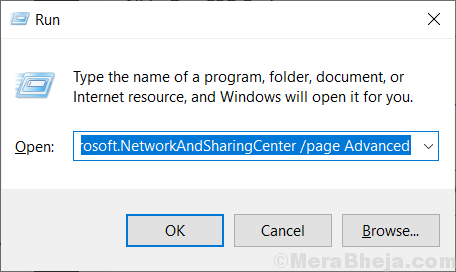
2. Στο παράθυρο Ρυθμίσεις για κοινή χρήση για προχωρημένους, κάντε κλικ στο "Όλα τα δίκτυα“. Υπό "Κοινή χρήση προστατευμένη με κωδικό πρόσβασης"Επιλογή, επιλέξτε"Απενεργοποίηση κοινής χρήσης με κωδικό πρόσβασης“. Κάντε κλικ στο "Αποθήκευσε τις αλλαγές“. Εάν σας ζητηθεί άδεια από τον έλεγχο λογαριασμού χρήστη, κάντε κλικ στο «Ναι».
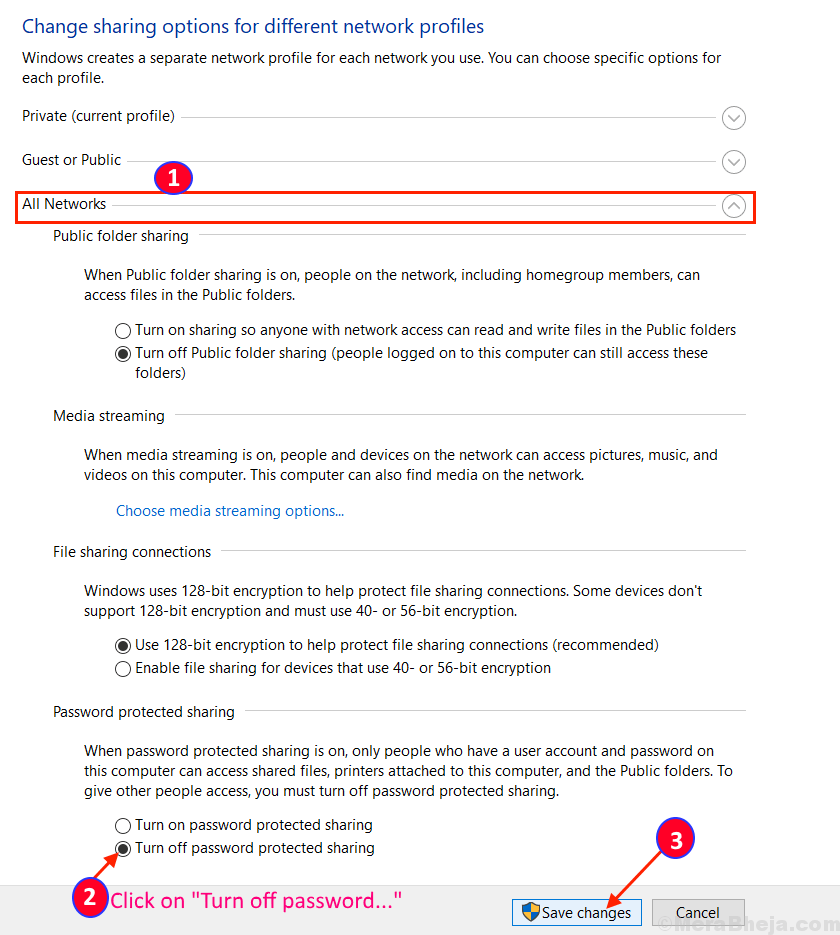
Κλείσε Σύνθετες ρυθμίσεις κοινής χρήσης αυτί. Επανεκκινήστε τον υπολογιστή σας και προσπαθήστε να επανασυνδεθείτε. Εάν το πρόβλημα παραμένει, προχωρήστε στην επόμενη επιδιόρθωση.
Fix-2 Αλλαγή άδειας φακέλου-
Η αλλαγή του δικαιώματος φακέλου μπορεί να λύσει το πρόβλημα της κοινής χρήσης φακέλου με άλλον υπολογιστή. Τώρα, για να δώσετε πλήρη έλεγχο σε κάθε χρήστη ακολουθήστε αυτά τα βήματα-
1. Μεταβείτε στη θέση του φακέλου που θέλετε να κοινοποιήσετε. Κάντε δεξί κλικ στο φάκελο και κάντε κλικ στο "Ιδιότητες“.

2. Τώρα, πηγαίνετε στο "Μοιρασιά"Και κάντε κλικ στο"Προηγμένη Sharinεπιλογή g ”.
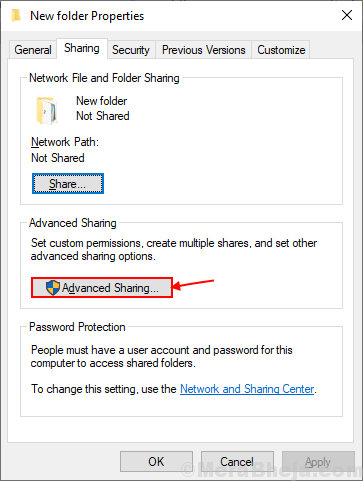
3. Τώρα ελέγξτε την επιλογή "Μοιράσου αυτόν το φάκελο“.
4. Μετά από αυτό, κάντε κλικ στο άδειες.
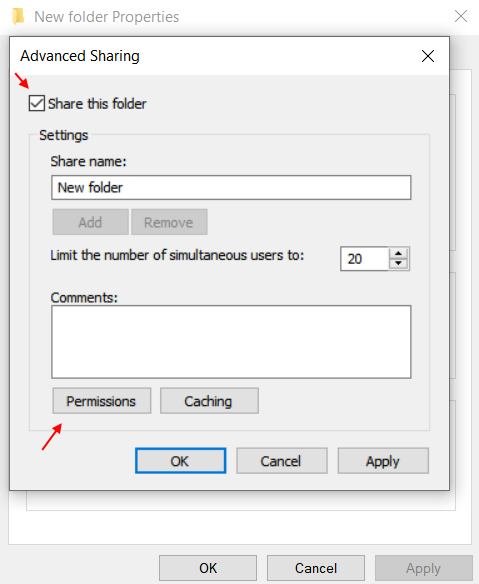
[Για να επιτρέπεται στο "Everyone" να μπορεί να μοιράζεται το φάκελο] -
Για να επιτρέψετε σε όλους πρόσβαση στον φάκελό σας, ακολουθήστε αυτά τα βήματα-
1. Επιλέξτε όλα τα πλαίσια του "Επιτρέπω"Για να επιτρέψετε τις ρυθμίσεις" Πλήρης έλεγχος "," Αλλαγή "και" Ανάγνωση "του φακέλου. Τώρα κάντε κλικ στο "Ισχύουν"Και μετά"Εντάξει«Για να αποθηκεύσετε τις αλλαγές.

Τώρα ελέγξτε αν μπορείτε να μοιραστείτε το φάκελο χωρίς κανένα είδος σφάλματος.
[Για να επιτρέπεται σε μεμονωμένο χρήστη να μπορεί να μοιράζεται το φάκελο] -
Για να επιτρέψετε σε συγκεκριμένους που μπορούν να μοιραστούν το φάκελό σας ακολουθήστε αυτά τα βήματα-
1. Κάντε κλικ στο "ΠροσθήκηΣτις ρυθμίσεις ασφαλείας.
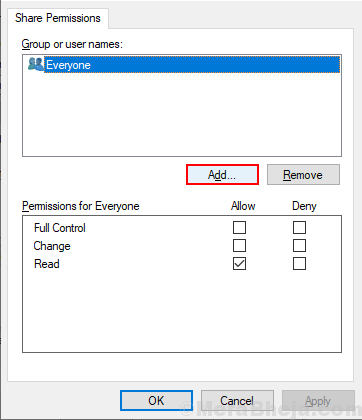
2. Τώρα, κάντε κλικ στο "Προχωρημένος“.

3. Τώρα, στο παράθυρο Επιλογή χρηστών ή ομάδων κάντε κλικ στο "Βρείτε τώρα"Και επιλέξτε το όνομα χρήστη σας από το πλαίσιο" Αποτελέσματα αναζήτησης ". Τώρα, κάντε κλικ στο "Εντάξει“.

4. Τώρα, θα μπορείτε να δείτε το όνομα χρήστη που έχετε επιλέξει στο πλαίσιο "Εισαγάγετε το όνομα αντικειμένου για επιλογή". Κάντε κλικ στο "Εντάξει“.

5. Τώρα, επιλέξτε το όνομα χρήστη κάτω από το "ΑδειαΕνότητα και, στη συνέχεια, επιλέξτε όλο το πλαίσιο στο «Άδειες για
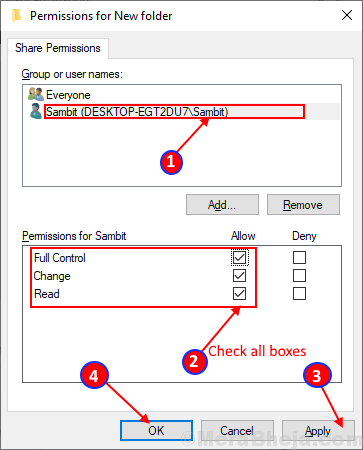
6. Κλείστε το παράθυρο Ιδιότητες και επανεκκινήστε τον υπολογιστή σας.
Ελέγξτε εάν μπορείτε να κάνετε κοινή χρήση του φακέλου σας με τον υπολογιστή στο τοπικό σας δίκτυο. Εάν το πρόβλημα δεν έχει επιλυθεί, προχωρήστε στην επόμενη επιδιόρθωση.
Fix-3 Ενεργοποίηση ρυθμίσεων αρχείου και εκτυπωτή-
Κάποτε μπορεί να συμβεί ότι αντιμετωπίζετε αυτό το πρόβλημα, επειδή το προφίλ δικτύου σας αρνείται την κοινή χρήση αρχείων και εκτυπωτών. Η ενεργοποίηση του αρχείου και η κοινή χρήση του εκτυπωτή ΕΝΕΡΓΟΠΟΙΗΣΗ μπορεί να λύσει το πρόβλημα. Ακολουθήστε αυτά τα βήματα-
[ΣΗΜΕΙΩΣΗ: Συνιστάται από την άποψή μας, να αλλάξετε αυτήν τη ρύθμιση όταν βρίσκεστε μόνο στο δίκτυο "Ιδιωτικό"]
1. Τύπος Πλήκτρο Windows + R για να ξεκινήσετε το Run και να αντιγράψετε και να επικολλήσετε "control.exe / όνομα Microsoft. NetworkAndSharingCenterΚαι χτύπησε Εισαγω.

2. Τώρα, στην αριστερή πλευρά κάντε κλικ στο "Αλλαγή σύνθετης κοινοποίησης“. Θα ανοίξει το παράθυρο Ρυθμίσεις κοινής χρήσης για προχωρημένους.

3. Τώρα, σε αυτό το παράθυρο κάντε κλικ στο "Ενεργοποιήστε την κοινή χρήση αρχείων και εκτυπωτών"Και κάντε κλικ στο"Αποθήκευσε τις αλλαγές“. Κάντε κλικ στο "ΝΑΙ"Εάν σας ζητηθεί άδεια από το στοιχείο ελέγχου λογαριασμού χρήστη.
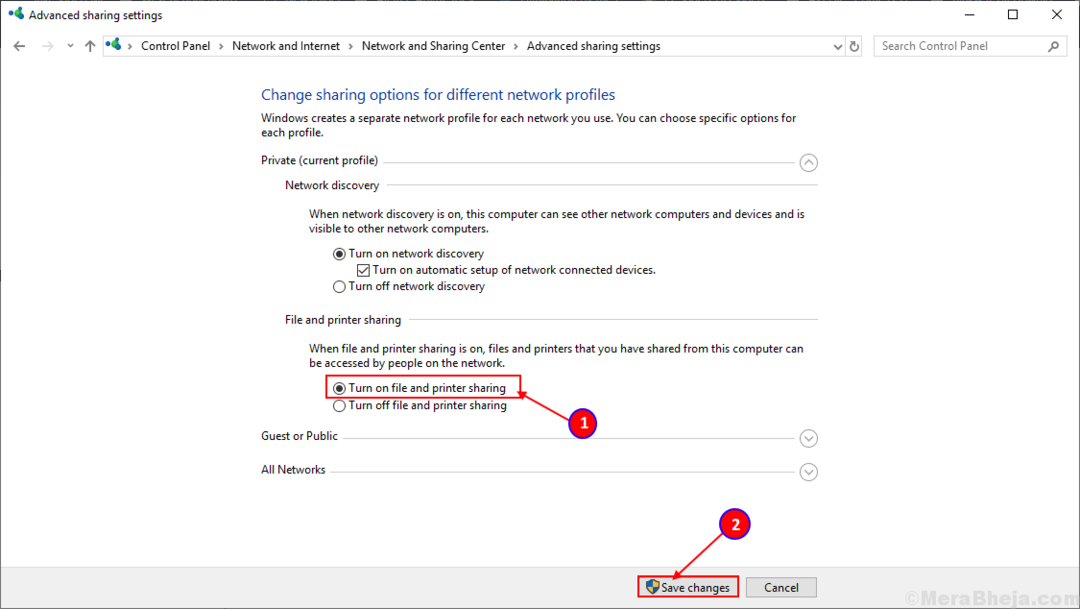
4. Κλείστε το παράθυρο του πίνακα ελέγχου και επανεκκίνηση ο υπολογιστής σου.
Ελέγξτε εάν μπορείτε να μεταφέρετε το φάκελό σας.
![Η εντολή Εκτέλεση δεν αποθηκεύει το ιστορικό στα Windows 10 [ΑΠΛΕΣ ΔΙΟΡΘΩΣΕΙΣ]](/f/5839ed6cc39e450074be7d47bbe94c8c.jpg?width=300&height=460)